Sincronizzazione dei contenuti
Utenti editor
Le funzionalità descritte in questa pagina richiedono il livello di licenza Advanced di Xperience by Kentico.
La sincronizzazione dei contenuti consente di trasferire facilmente contenuti nuovi e aggiornati da un’“istanza” di Xperience by Kentico a un’altra. In questo contesto, le istanze sono applicazioni Xperience che ospitano lo stesso sito web o progetto, tipicamente su un altro server e dominio.
Lo scopo della sincronizzazione dei contenuti è facilitare la gestione dei contenuti quando si utilizzano più ambienti. Ad esempio, gli sviluppatori del tuo progetto potrebbero avere un’istanza locale di sviluppo (Development), dalla quale i contenuti iniziali vengono inviati a un’istanza di staging (Staging) ospitata. L’istanza di staging è accessibile solo da editor e altro personale, che la utilizzano per preparare aggiornamenti di contenuto. Il contenuto finale viene poi sincronizzato durante i rilasci regolari in un’istanza di produzione (Production) accessibile al pubblico.
Development → Staging → Production
Gli amministratori del progetto devono configurare correttamente la sincronizzazione dei contenuti per tutte le istanze coinvolte.
Contenuti supportati
Attualmente, la sincronizzazione dei contenuti è supportata per gli reusable content item. Il supporto per la sincronizzazione delle pagine del canale del sito web sarà aggiunto in futuro.
I seguenti dati vengono sincronizzati automaticamente insieme ai content item:
- Content item asset (file fisici)
- Per le risorse immagine, viene sincronizzata solo l’immagine primaria ottimizzata. Le varianti dell’immagine vengono generate automaticamente alla prima richiesta sull’istanza di destinazione
- Linked content item (inclusi sia gli elementi collegati tramite campi che le risorse utilizzate nei contenuti di rich text tramite le opzioni Insert image e Insert link)
- La sincronizzazione è a cascata se gli elementi collegati contengono a loro volta collegamenti ad altri content item
- Tassonomie e tag assegnati agli elementi sincronizzati
- Content folder in cui sono collocati gli elementi sincronizzati (Le smart folder non vengono sincronizzate)
Cosa non viene sincronizzato?
Le seguenti limitazioni si applicano alla sincronizzazione dei content item:
- Solo gli elementi con stato Published o Unpublished possono essere sincronizzati
- Se un content item collegato non è attualmente pubblicato, viene sincronizzata la sua ultima versione pubblicata. Gli elementi collegati che non sono mai stati pubblicati non vengono sincronizzati affatto
- La sincronizzazione degli elementi non pubblicati funziona solo per elementi che esistono già sull’istanza di destinazione in stato Published. Se si sincronizza un content item “nuovo” con stato Unpublished, nessuna modifica verrà effettuata sull’istanza di destinazione
- Non è possibile "selezionare" un content item eliminato per la sincronizzazione. La sincronizzazione non può essere utilizzata per eliminare elementi sull’istanza di destinazione
- Solo la variante linguistica selezionata è inclusa in ogni sincronizzazione. È possibile cambiare lingua nel Content hub ed eseguire una sincronizzazione separata per ogni lingua
- Se un content item è programmato per essere pubblicato o non pubblicato, queste informazioni non vengono incluse nella sincronizzazione
- Le smart folder non vengono sincronizzate
Inoltre, i seguenti dati sono richiesti dai content ite, ma non sono inclusi nella sincronizzazione dei contenuti:
- Canali che utilizzano il contenuto (sito web, email, headless)
- Content type
- Lingue
- Workspace
Tu (o gli amministratori del progetto) dovete assicurarvi che l’istanza di destinazione abbia esattamente lo stesso set di questi oggetti dell’istanza sorgente. Ad esempio, si verificherà un errore se si tenta di sincronizzare un content item il cui content type non è esattamente corrispondente a quello presente sull’istanza di destinazione.
Processo di modifica quando si utilizza la sincronizzazione dei contenuti
La sincronizzazione dei contenuti è progettata per essere utilizzata con una singola origine del contenuto. Per i contenuti che supportano la sincronizzazione, è necessario modificare solo sull’istanza di origine nella catena di sincronizzazione e poi utilizzare la funzione di sincronizzazione per trasferire i contenuti. Qualsiasi modifica ai dati che non può essere sincronizzata deve essere effettuata dagli sviluppatori tramite un normale deployment.
Se modifichi manualmente i contenuti direttamente sull’istanza di destinazione, rischi di perdere le modifiche quando i contenuti vengono sincronizzati dall’origine. Inoltre, potresti causare incompatibilità tra oggetti obbligatori, come content type o lingue, che impedirebbero future sincronizzazioni.
Ad esempio, se hai una configurazione con una sola istanza di Staging come origine e una istanza Production pubblica, devi modificare i contenuti solo in staging e usare la funzione di sincronizzazione per trasferire le modifiche in produzione.
Workflow e sincronizzazione dei contenuti
Se utilizzi i workflow per controllare il ciclo di vita dei tuoi contenuti, devi configurare e applicare il workflow solo sull’istanza di origine dove modifichi. Qualsiasi workflow applicato sull’istanza di destinazione viene ignorato, poiché i content item vengono sempre trasferiti con lo stato Published o Unpublished e con un ciclo di workflow già completato.
Sincronizzare content item
- Apri l’applicazione Content hub
- Seleziona i content item che desideri sincronizzare
- Usa la barra di ricerca, i filtri o le cartelle per trovare i content item
- Usa l’azione Sync (Sincronizza)
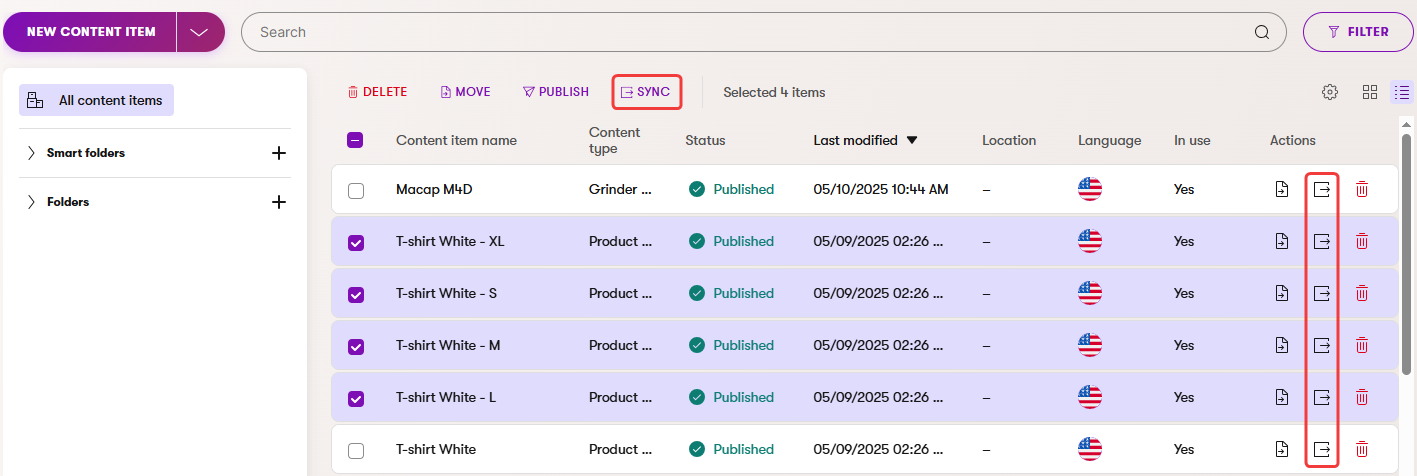
- Scegli quando vuoi che il contenuto venga ripristinato sull’istanza di destinazione:
- Ripristina immediatamente sulla destinazione – il contenuto sarà trasferito e ripristinato il prima possibile. Il ripristino può richiedere fino a 30 secondi per iniziare, può essere ritardato da altre operazioni di sincronizzazione e la durata dipende dalla dimensione dei contenuti. Puoi seguire l’avanzamento nel dialogo di sincronizzazione
- Posticipa il ripristino sulla destinazione – seleziona una data e ora futura. Il contenuto sarà trasferito e ripristinato nell’orario programmato. Puoi tenere traccia delle sincronizzazioni pianificate sull’istanza di destinazione
- Rivedi gli elementi che saranno sincronizzati
- Gli elementi non sincronizzabili (ad esempio, con stato diverso da Published o Unpublished) sono mostrati in grigio
- Tieni presente che gli elementi collegati non sono mostrati nell’elenco, ma verranno comunque sincronizzati
- Seleziona Sync
Il dialogo di sincronizzazione mostra l’avanzamento e l’esito dell’operazione.
Si consiglia di non includere più di 200 content item e 200 MB di file asset correlati in una singola sincronizzazione.
Sincronizzazioni di dimensioni maggiori potrebbero comunque funzionare correttamente, a seconda delle prestazioni dei server dell’applicazione e della velocità della connessione. Tuttavia, suddividere grandi aggiornamenti in più sincronizzazioni è generalmente un approccio migliore, poiché riduce il rischio di problemi durante il processo (ad esempio per errori di rete).
Se stai pianificando più sincronizzazioni programmate, assicurati di impostare gli orari di ripristino nell’ordine desiderato di creazione o aggiornamento dei contenuti. Lascia intervalli adeguati per il completamento di ciascun ripristino (almeno 15 minuti consigliati). Se programmi più sincronizzazioni che aggiornano gli stessi elementi, l’ultima sincronizzazione ripristinata sovrascrive le precedenti.
Tracciare le sincronizzazioni in arrivo
Quando lavori su un’istanza di Xperience che è destinazione della sincronizzazione dei contenuti, puoi monitorare le sincronizzazioni già avvenute o pianificate tramite l’applicazione Content synchronization.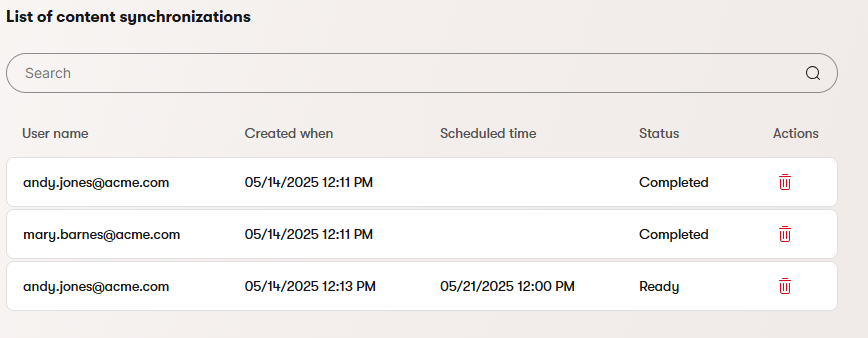
Se hai bisogno di cancellare o riprogrammare un ripristino programmato, utilizza l’opzione Delete per rimuovere la sincronizzazione specifica sull’istanza di destinazione. Potrai quindi sincronizzare di nuovo il contenuto sull’istanza di origine e pianificare il ripristino in un momento diverso.
Il sistema rimuove automaticamente le sincronizzazioni una volta al giorno. Questa pulizia non influisce sulle sincronizzazioni con stato Ready che sono programmate per un ripristino futuro.
Glossario
Per avere una panoramica sui termini utilizzati, visita il Glossario.
Guide
Per approfondire con contenuti su misura, cerca tra le Guide.
Questa pagina ti è stata utile?
Hai trovato questa sezione della documentazione particolarmente d'aiuto? Faccelo sapere.
Mandaci un feedback